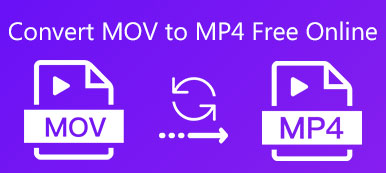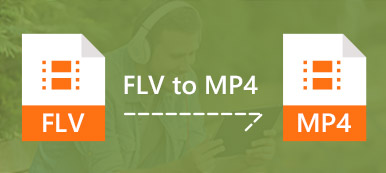Hogyan lehet szabadon konvertálni az MP4-ot MOV-ra online
- 1Kattintson a „Fájl hozzáadása” gombra az Apeaksoft Launcher letöltéséhez és telepítéséhez a számítógépére.
- 2Miután sikeresen telepítette a rendszerindítót, válassza ki és töltse fel az MP4 fájlokat, amelyekre ezen az oldalon át kell alakítani az MOV-ot.
- 3Kattintson a „Konvertálás” gombra az MP4 MOV formátumba konvertálásához.

MP4 VS MOV

 MP4
MP4 - 1.A legnépszerűbb formátum a szinte eszközökkel kompatibilis.
- 2.Videó, hang, felirat és képek tárolása.
- 3.Hasonló tartalom, az MP4 kisebb a fájlméretben.
- 4.A HD n tartalom növelése a legújabb H264 kodek segítségével.
- 5.Tartsa a tényleges MPEG-4 prezentációkat.
- 6.Jól működik mindenféle eszközön és operációs rendszeren.
 MOV
MOV - 1.Az Apple által fejlesztett Mac számítógépen működő QuickTime fájlformátum.
- 2.Videó, hang és szöveg tárolása (pl. Felirat).
- 3.Hasonló tartalom, az MOV 5 idők a fájlméretben.
- 4.A QuickTime használata során jobb minőséget biztosít.
- 5.A tartalom tárolásához nyomkövető rendszert használjon.
- 6.Zökkenőmentesen dolgozzon az Apple termékeivel.
Hogyan lehet konvertálni az MP4-ot MOV-ra asztali verzióval
Figyelembe véve az online konverter használatát korlátozó funkciókat, itt ajánlunk egy másik asztali programot, MP4 az MOV átalakítóhoz. Ez segít az MP4 MOV-ra történő konvertálásában, hogy időt takarítson meg. Továbbá, a beépített szerkesztési funkciók, mint például a klip videók, a forgatás vagy a tükrözés videó, a vízjel videofájl, a videó hatásainak javítása, a videó effektusok kézi módosítása stb.
1 lépés. Ingyenesen letöltheti az MP4-et a MOV Converter-ba a számítógépre. Telepítse és indítsa el a szoftvert azonnal a számítógépén.

2 lépés. Kattintson a „Fájl hozzáadása” gombra egy vagy több MP4-fájl importálásához ebbe a varázslóba.

3 lépés. Ha szeretné, kattintson a „Szerkesztés” gombra a videoeffektusok szerkesztésének megkezdéséhez a konvertálás előtt.
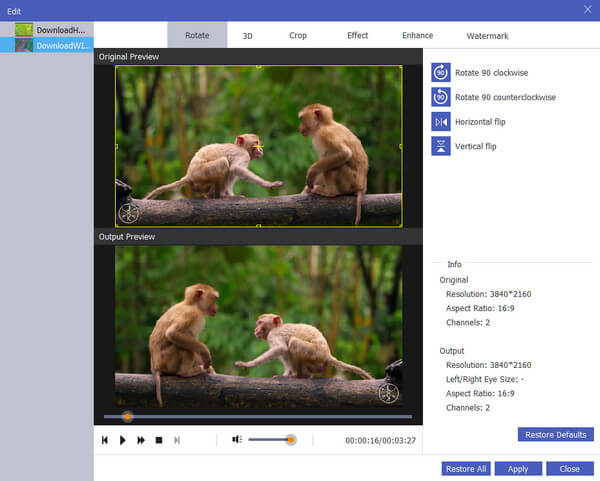
4 lépés. Válassza a „MOV” lehetőséget a „Profile” legördülő listában, majd kattintson a „Konvertálás” gombra az MP4 MOV formátumba konvertálásához a számítógépen.
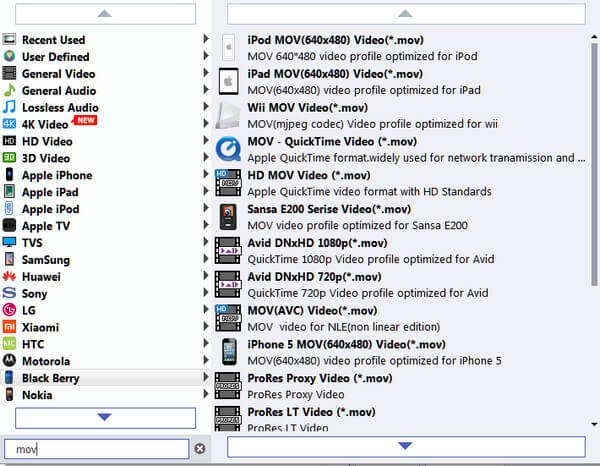
Ingyenes Online Video Converter VS. Video Converter Ultimate (asztali)
| Jellemzők | Ingyenes Online Video Converter | Video Converter Ultimate (asztali) |
| Kimeneti videó formátumok | MP4, MOV, KV, AVI, M4V, FLV, WMA, WebM, VOB, MPG, 3GP, GIF, YouTube, Facebook | 1000 formátumban |
| Kimeneti hangformátumok | MP3, AAC, MKA, M4A, AC3, M4B, WMA, M4R, WAV, AIFF, FLAC | 1000 formátumban |
| Konverziós sebesség | Internettől függ | 30X gyorsabb |
| Konverziós minőség | Jó | Veszteségmentes minőség |
| Fájlméret korlátozás | Nem | Nem |
| Biztonság | Biztonságos használat | Teljesen biztonságos internet kapcsolat nélkül |
| 4K támogatott | Nem | Igen |
| Videó szerkesztés | Nem | Forgatás, flip, vágás, vízjel, berendezés, egyesítés |
| Hang módosítása | Nem | Klip, egyesítés |
| Hanghatás | Nem | Hangerőszabályozás |
| Videó hatása | Nem | Adjujst fényereje, kontrasztja, satuáció és színárnyalat |
| Videó feljavítása | Nem | Előkelő felbontás, a fényerő optimalizálása, a videó zajának eltávolítása, a videó rázkódásának csökkentése |
| Batch konverzió | Nem | Igen |
| Internetre van szükség | Igen | Nem |
| DVD konvertálása | Nem | Igen |
| Előnézet hatásai | Nem | Igen |
| Kivonat a hanganyagot a videóból | Igen | Igen |
| LetöltésJegyvásárlásLetöltésJegyvásárlás |

 (177)
(177)